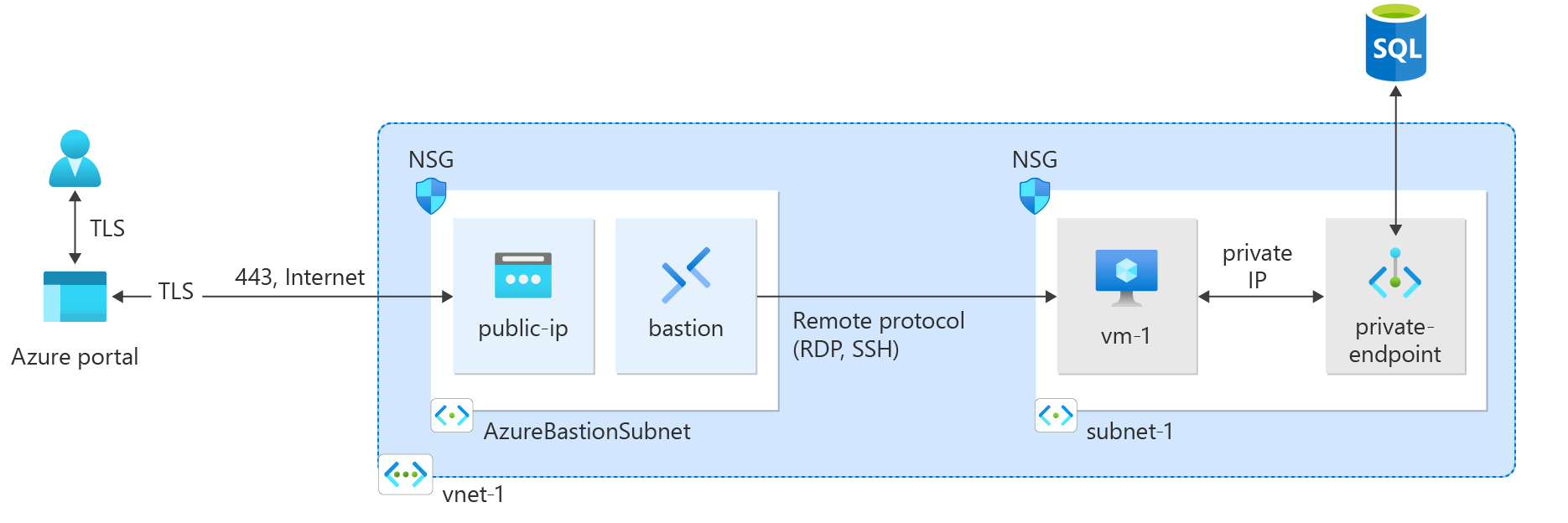Démarrage rapide : Créer un point de terminaison privé à l’aide d’un modèle Resource Manager
Dans ce guide de démarrage rapide, vous utilisez un modèle Azure Resource Manager (modèle ARM) pour créer un point de terminaison privé.
Un modèle Azure Resource Manager est un fichier JSON (JavaScript Object Notation) qui définit l’infrastructure et la configuration de votre projet. Le modèle utilise la syntaxe déclarative. Vous décrivez votre déploiement prévu sans écrire la séquence de commandes de programmation pour créer le déploiement.
Vous pouvez également créer un point de terminaison privé à l’aide du Portail Azure, d’Azure PowerShell ou d’Azure CLI.
Si votre environnement satisfait les prérequis et que vous êtes déjà familiarisé avec l’utilisation des modèles ARM, sélectionnez le bouton Déployer sur Azure ici. Le modèle ARM s’ouvre dans le portail Azure.
Prérequis
Vous devez avoir un compte Azure avec un abonnement actif. Si vous n’avez pas encore de compte Azure, créez-en un gratuitement.
Vérifier le modèle
Ce modèle crée un point de terminaison privé pour une instance d’Azure SQL Database.
Le modèle que nous utilisons dans ce guide de démarrage rapide est tiré des modèles de démarrage rapide Azure.
{
"$schema": "https://schema.management.azure.com/schemas/2019-04-01/deploymentTemplate.json#",
"contentVersion": "1.0.0.0",
"metadata": {
"_generator": {
"name": "bicep",
"version": "0.5.6.12127",
"templateHash": "14846974543330599630"
}
},
"parameters": {
"sqlAdministratorLogin": {
"type": "string",
"metadata": {
"description": "The administrator username of the SQL logical server"
}
},
"sqlAdministratorLoginPassword": {
"type": "secureString",
"metadata": {
"description": "The administrator password of the SQL logical server."
}
},
"vmAdminUsername": {
"type": "string",
"metadata": {
"description": "Username for the Virtual Machine."
}
},
"vmAdminPassword": {
"type": "secureString",
"metadata": {
"description": "Password for the Virtual Machine. The password must be at least 12 characters long and have lower case, upper characters, digit and a special character (Regex match)"
}
},
"VmSize": {
"type": "string",
"defaultValue": "Standard_D2_v3",
"metadata": {
"description": "The size of the VM"
}
},
"location": {
"type": "string",
"defaultValue": "[resourceGroup().location]",
"metadata": {
"description": "Location for all resources."
}
}
},
"variables": {
"vnetName": "myVirtualNetwork",
"vnetAddressPrefix": "10.0.0.0/16",
"subnet1Prefix": "10.0.0.0/24",
"subnet1Name": "mySubnet",
"sqlServerName": "[format('sqlserver{0}', uniqueString(resourceGroup().id))]",
"databaseName": "[format('{0}/sample-db', variables('sqlServerName'))]",
"privateEndpointName": "myPrivateEndpoint",
"privateDnsZoneName": "[format('privatelink{0}', environment().suffixes.sqlServerHostname)]",
"pvtEndpointDnsGroupName": "[format('{0}/mydnsgroupname', variables('privateEndpointName'))]",
"vmName": "[take(format('myVm{0}', uniqueString(resourceGroup().id)), 15)]",
"publicIpAddressName": "[format('{0}PublicIP', variables('vmName'))]",
"networkInterfaceName": "[format('{0}NetInt', variables('vmName'))]",
"osDiskType": "StandardSSD_LRS"
},
"resources": [
{
"type": "Microsoft.Sql/servers",
"apiVersion": "2021-11-01-preview",
"name": "[variables('sqlServerName')]",
"location": "[parameters('location')]",
"tags": {
"displayName": "[variables('sqlServerName')]"
},
"properties": {
"administratorLogin": "[parameters('sqlAdministratorLogin')]",
"administratorLoginPassword": "[parameters('sqlAdministratorLoginPassword')]",
"version": "12.0",
"publicNetworkAccess": "Disabled"
}
},
{
"type": "Microsoft.Sql/servers/databases",
"apiVersion": "2021-11-01-preview",
"name": "[variables('databaseName')]",
"location": "[parameters('location')]",
"sku": {
"name": "Basic",
"tier": "Basic",
"capacity": 5
},
"tags": {
"displayName": "[variables('databaseName')]"
},
"properties": {
"collation": "SQL_Latin1_General_CP1_CI_AS",
"maxSizeBytes": 104857600,
"sampleName": "AdventureWorksLT"
},
"dependsOn": [
"[resourceId('Microsoft.Sql/servers', variables('sqlServerName'))]"
]
},
{
"type": "Microsoft.Network/virtualNetworks",
"apiVersion": "2021-05-01",
"name": "[variables('vnetName')]",
"location": "[parameters('location')]",
"properties": {
"addressSpace": {
"addressPrefixes": [
"[variables('vnetAddressPrefix')]"
]
}
}
},
{
"type": "Microsoft.Network/virtualNetworks/subnets",
"apiVersion": "2021-05-01",
"name": "[format('{0}/{1}', variables('vnetName'), variables('subnet1Name'))]",
"properties": {
"addressPrefix": "[variables('subnet1Prefix')]",
"privateEndpointNetworkPolicies": "Disabled"
},
"dependsOn": [
"[resourceId('Microsoft.Network/virtualNetworks', variables('vnetName'))]"
]
},
{
"type": "Microsoft.Network/privateEndpoints",
"apiVersion": "2021-05-01",
"name": "[variables('privateEndpointName')]",
"location": "[parameters('location')]",
"properties": {
"subnet": {
"id": "[resourceId('Microsoft.Network/virtualNetworks/subnets', variables('vnetName'), variables('subnet1Name'))]"
},
"privateLinkServiceConnections": [
{
"name": "[variables('privateEndpointName')]",
"properties": {
"privateLinkServiceId": "[resourceId('Microsoft.Sql/servers', variables('sqlServerName'))]",
"groupIds": [
"sqlServer"
]
}
}
]
},
"dependsOn": [
"[resourceId('Microsoft.Sql/servers', variables('sqlServerName'))]",
"[resourceId('Microsoft.Network/virtualNetworks/subnets', variables('vnetName'), variables('subnet1Name'))]",
"[resourceId('Microsoft.Network/virtualNetworks', variables('vnetName'))]"
]
},
{
"type": "Microsoft.Network/privateDnsZones",
"apiVersion": "2020-06-01",
"name": "[variables('privateDnsZoneName')]",
"location": "global",
"properties": {},
"dependsOn": [
"[resourceId('Microsoft.Network/virtualNetworks', variables('vnetName'))]"
]
},
{
"type": "Microsoft.Network/privateDnsZones/virtualNetworkLinks",
"apiVersion": "2020-06-01",
"name": "[format('{0}/{1}', variables('privateDnsZoneName'), format('{0}-link', variables('privateDnsZoneName')))]",
"location": "global",
"properties": {
"registrationEnabled": false,
"virtualNetwork": {
"id": "[resourceId('Microsoft.Network/virtualNetworks', variables('vnetName'))]"
}
},
"dependsOn": [
"[resourceId('Microsoft.Network/privateDnsZones', variables('privateDnsZoneName'))]",
"[resourceId('Microsoft.Network/virtualNetworks', variables('vnetName'))]"
]
},
{
"type": "Microsoft.Network/privateEndpoints/privateDnsZoneGroups",
"apiVersion": "2021-05-01",
"name": "[variables('pvtEndpointDnsGroupName')]",
"properties": {
"privateDnsZoneConfigs": [
{
"name": "config1",
"properties": {
"privateDnsZoneId": "[resourceId('Microsoft.Network/privateDnsZones', variables('privateDnsZoneName'))]"
}
}
]
},
"dependsOn": [
"[resourceId('Microsoft.Network/privateDnsZones', variables('privateDnsZoneName'))]",
"[resourceId('Microsoft.Network/privateEndpoints', variables('privateEndpointName'))]"
]
},
{
"type": "Microsoft.Network/publicIPAddresses",
"apiVersion": "2021-05-01",
"name": "[variables('publicIpAddressName')]",
"location": "[parameters('location')]",
"tags": {
"displayName": "[variables('publicIpAddressName')]"
},
"properties": {
"publicIPAllocationMethod": "Dynamic"
}
},
{
"type": "Microsoft.Network/networkInterfaces",
"apiVersion": "2021-05-01",
"name": "[variables('networkInterfaceName')]",
"location": "[parameters('location')]",
"tags": {
"displayName": "[variables('networkInterfaceName')]"
},
"properties": {
"ipConfigurations": [
{
"name": "ipConfig1",
"properties": {
"privateIPAllocationMethod": "Dynamic",
"publicIPAddress": {
"id": "[resourceId('Microsoft.Network/publicIPAddresses', variables('publicIpAddressName'))]"
},
"subnet": {
"id": "[resourceId('Microsoft.Network/virtualNetworks/subnets', variables('vnetName'), variables('subnet1Name'))]"
}
}
}
]
},
"dependsOn": [
"[resourceId('Microsoft.Network/publicIPAddresses', variables('publicIpAddressName'))]",
"[resourceId('Microsoft.Network/virtualNetworks/subnets', variables('vnetName'), variables('subnet1Name'))]",
"[resourceId('Microsoft.Network/virtualNetworks', variables('vnetName'))]"
]
},
{
"type": "Microsoft.Compute/virtualMachines",
"apiVersion": "2021-11-01",
"name": "[variables('vmName')]",
"location": "[parameters('location')]",
"tags": {
"displayName": "[variables('vmName')]"
},
"properties": {
"hardwareProfile": {
"vmSize": "[parameters('VmSize')]"
},
"osProfile": {
"computerName": "[variables('vmName')]",
"adminUsername": "[parameters('vmAdminUsername')]",
"adminPassword": "[parameters('vmAdminPassword')]"
},
"storageProfile": {
"imageReference": {
"publisher": "MicrosoftWindowsServer",
"offer": "WindowsServer",
"sku": "2019-Datacenter",
"version": "latest"
},
"osDisk": {
"name": "[format('{0}OsDisk', variables('vmName'))]",
"caching": "ReadWrite",
"createOption": "FromImage",
"managedDisk": {
"storageAccountType": "[variables('osDiskType')]"
},
"diskSizeGB": 128
}
},
"networkProfile": {
"networkInterfaces": [
{
"id": "[resourceId('Microsoft.Network/networkInterfaces', variables('networkInterfaceName'))]"
}
]
}
},
"dependsOn": [
"[resourceId('Microsoft.Network/networkInterfaces', variables('networkInterfaceName'))]"
]
}
]
}
Le modèle définit plusieurs ressources Azure :
- Microsoft.Sql/servers : l’instance de SQL Database contenant l’exemple de base de données.
- Microsoft.Sql/servers/databases : l’exemple de base de données.
- Microsoft.Network/virtualNetworks : le réseau virtuel sur lequel le point de terminaison privé est déployé.
- Microsoft.Network/privateEndpoints : point de terminaison privé que vous utilisez pour accéder à l’instance de SQL Database.
- Microsoft.Network/privateDnsZones : La zone utilisée pour résoudre l’adresse IP du point de terminaison privé.
- Microsoft.Network/privateDnsZones/virtualNetworkLinks
- Microsoft.Network/privateEndpoints/privateDnsZoneGroups : groupe de zones que vous utilisez pour associer le point de terminaison privé à une zone DNS privée.
- Microsoft.Network/publicIpAddresses : adresse IP publique que vous utilisez pour accéder à la machine virtuelle.
- Microsoft.Network/networkInterfaces : l’interface réseau de la machine virtuelle.
- Microsoft.Compute/virtualMachines : machine virtuelle que vous utilisez pour tester la connexion du point de terminaison privé à l’instance de SQL Database.
Déployer le modèle
Déployez le modèle ARM sur Azure en procédant comme suit :
Sélectionnez le bouton Déployer sur Azure ci-dessous pour vous connecter à Azure et ouvrir le modèle ARM. Le modèle crée le point de terminaison privé, l’instance de SQL Database, l’infrastructure réseau et la machine virtuelle à valider.
Sélectionnez votre groupe de ressources ou créez-en un.
Entrez le nom de connexion de l’administrateur SQL et le mot de passe associé.
Entrez le nom d’utilisateur et le mot de passe administrateur de la machine virtuelle.
Lisez la déclaration des conditions générales. Si vous acceptez, sélectionnez J’accepte les conditions générales mentionnées ci-dessus, puis Acheter. Le déploiement peut prendre 20 minutes ou plus.
Valider le déploiement
Notes
Le modèle Resource Manager génère un nom unique pour la ressource de la machine virtuelle myVm{uniqueid} et pour celle de SQL Database sqlserver{uniqueid}. Remplacez la valeur générée pour {uniqueid} .
Se connecter à une machine virtuelle à partir d’Internet
Connectez-vous à la machine virtuelle myVm{uniqueid} via Internet en procédant comme suit :
Dans la barre de recherche du portail, saisissez myVm{uniqueid} .
Sélectionnez Connecter. Se connecter à une machine virtuelle s’ouvre.
Sélectionnez Télécharger le fichier RDP. Azure crée un fichier RDP (Remote Desktop Protocol) et le télécharge sur votre ordinateur.
Ouvrez le fichier .rdp téléchargé.
a. Si vous y êtes invité, sélectionnez Se connecter.
b. Entrez le nom d’utilisateur et le mot de passe que vous avez indiqué lors de la création de la machine virtuelle.Notes
Vous devrez peut-être sélectionner Plus de choix>Utiliser un autre compte pour spécifier les informations d’identification que vous avez entrées lors de la création de la machine virtuelle.
Sélectionnez OK.
Un avertissement de certificat peut s’afficher pendant le processus de connexion. Si vous en recevez un, sélectionnez Oui ou Continuer.
Une fois le bureau de la machine virtuelle affiché, réduisez-le pour revenir à votre poste de travail local.
Accéder au serveur SQL Database en privé à partir de la machine virtuelle
Voici comment vous allez vous connecter au serveur SQL Database depuis la machine virtuelle en utilisant le point de terminaison privé :
Dans le Bureau à distance de myVM{uniqueid}, ouvrez PowerShell.
Exécutez la commande suivante :
nslookup sqlserver{uniqueid}.database.windows.netVous recevez un message similaire à celui-ci :
Server: UnKnown Address: 168.63.129.16 Non-authoritative answer: Name: sqlserver.privatelink.database.windows.net Address: 10.0.0.5 Aliases: sqlserver.database.windows.netInstallez SQL Server Management Studio.
Dans le volet Se connecter au serveur, procédez comme suit :
- Pour Type de serveur, sélectionnez Moteur de base de données.
- Pour Nom du serveur, sélectionnez sqlserver{uniqueid}.database.windows.net.
- Pour Nom d’utilisateur, entrez le nom d’utilisateur fourni précédemment.
- Pour Mot de passe, entrez le mot de passe fourni précédemment.
- Pour Mémoriser le mot de passe, sélectionnez Oui.
Sélectionnez Connecter.
Dans le volet gauche, sélectionnez Bases de données. Si vous le souhaitez, vous pouvez créer ou interroger des informations à partir de sample-db.
Fermez la connexion du Bureau à distance à myVm{uniqueid} .
Nettoyer les ressources
Quand vous n’avez plus besoin des ressources que vous avez créées avec le point de terminaison privé, supprimez le groupe de ressources. Cette action supprime le point de terminaison privé et toutes les ressources qui y sont associées.
Pour supprimer le groupe de ressources, exécutez la cmdlet Remove-AzResourceGroup :
Remove-AzResourceGroup -Name <your resource group name>
Étapes suivantes
Pour plus d’informations sur les services qui prennent en charge les points de terminaison privés, consultez :